Notă: Dorim să vă oferim cel mai recent conținut de ajutor, cât mai rapid posibil, în limba dvs. Această pagină a fost tradusă automatizat și poate conține erori gramaticale sau inexactități. Scopul nostru este ca acest conținut să vă fie util. Vă rugăm să ne spuneți dacă informațiile v-au fost utile, în partea de jos a acestei pagini. Aici se află articolul în limba engleză , ca să îl puteți consulta cu ușurință.
Dacă doriți ca utilizatorii să poată pentru a desena și scrieți în partea superioară a unei imagini sau într-un spațiu necompletat dintr-un formular Microsoft Office InfoPath Tablet PC, puteți utiliza un control imagine în cerneală pe șablonul de formular.
În acest articol
Când se utilizează un control imagine în cerneală
Utilizați un control imagine în cerneală atunci când doriți să:
-
Oferiți utilizatorilor Tablet PC cu un câmp dedicat în formularul în care se pot scrie sau a desena. Acest lucru poate fi util atunci când doriți ca utilizatorii să poată schițarea ceva care este destul de complicată sau tehnice, cum ar fi o formulă matematică sau o diagramă de un proces de afaceri special.
-
Stocarea utilizatorului cerneală ca urme-adică ca binar date care este codificată din utilizatorului formularului (.xml). Păstrând în cerneală, care permite utilizatorului să editați-l din nou mai târziu. De asemenea, deoarece codificat datele se salvează ca o imagine GIF validă, acesta poate repurposed într-o bază de date sau alte mediu.
În exemplul următor, un control imagine în cerneală se utilizează pentru a colecta o schiță a unui accident auto pe un șablon formular cerere de asigurare.
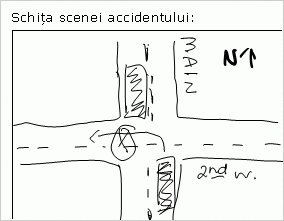
Atunci când adăugați un control imagine în cerneală la șablonul de formular, InfoPath inserează un control imagine în cerneală necompletată în mod implicit. Utilizatorii să desenați sau scrieți în control imagine în cerneală goală atunci când acestea completarea formularelor care se bazează pe șablonul de formular. În funcție de necesitățile dvs., puteți adăuga o imagine la fundalul acest control. Acest lucru permite utilizatorilor să desenați direct în partea de sus imaginea cu lor creion de tabletă. De exemplu, pe un șablon de formular cerere de asigurare, o asigurare de reglare să încercuiți zone de deteriorare pe o imagine cu o mașină.
Notă de securitate: Controalele de imagine cu cerneală nu sunt o metodă sigură de colectare și stocarea utilizator semnături. Dacă doriți să colecteze și să le stocați semnăturile de utilizatori, vă recomandăm să utilizați semnăturile digitale pentru a face acest lucru.
Controale asociate
InfoPath include controale care seamănă cu controale de imagine cu cerneală, dar care au scopuri diferite. Pentru a decide care dintre aceste controale funcționează cel mai bine șablonul de formular, consultați lista următoare:
Control imagine Un control imagine arată și se comportă ca un control imagine în cerneală. Cu toate acestea, un control imagine permite utilizatorilor să inserați imagini digitale într-un formular. Utilizatorii nu pot crea desene cu un creion de tabletă într-un control imagine. Ambele cernelii controalele imagine și controalele imagine stoca base64 codificat ca date, care este tehnologia pentru stocarea și vizualizarea date binare XML.
Caseta de text îmbogățit Dacă șablonul de formular conține controale casetă text îmbogățit, iar aceste controale casetă text îmbogățit acceptă seria completă de opțiuni de formatare text îmbogățit, Tablet PC utilizatorii să atingeți Inserare desen în cerneală și scris 
Experiența utilizatorului
În mod implicit, atunci când inserați un control imagine în cerneală pe șablonul de formular, utilizatorii văd o casetă necompletată în cazul în care aceștia îl pot desenați sau scrieți. În general, utilizați etichete text să furnizați instrucțiuni pentru utilizatorii despre ce pot face în interiorul control imagine în cerneală.
Dacă inserați o imagine în mod implicit în interiorul control imagine în cerneală, utilizatorii văd imaginea în zona de formular atunci când deschideți un formular bazat pe șablonul de formular. Ei pot folosi creion de tabletă pentru a desena sau a scrie pe imagine.
Considerații de compatibilitate
Atunci când proiectarea unui șablon formular în InfoPath, puteți alege pentru a proiecta o șablon formular compatibil cu browserul. Atunci când proiectarea unui șablon formular compatibil cu browserul, controalele de imagine cu cerneală nu sunt disponibile în panoul de activități controale , deoarece acestea nu se pot afișa într-un browser Web.
Inserarea unui control imagine în cerneală
Procedura pentru inserarea unui control imagine în cerneală diferă ușor, în funcție de dacă sunteți proiectarea unui șablon formular nou, necompletat sau bazându-se de proiectare a șablonului de formular pe o bază de date sau din altă sursă de date externe.
Următoarea ilustrație arată aspectul unui control imagine în cerneală goală atunci când este selectată în mod proiectare.
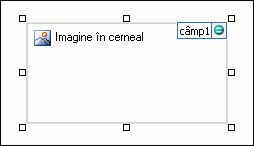
Controalele pot fi legate sau nelegate. Atunci când un control este legat, acesta este conectat la un câmp sau la un grup din sursa de date, astfel încât datele introduse în control să fie salvate în fișierul formular (.xml) subiacent. Atunci când un control nu este legat, acesta nu este conectat la un câmp sau la un grup, iar datele introduse în control nu se vor salva. Atunci când selectați sau mutați indicatorul peste un control, apar un text și o pictogramă de legare în colțul din dreapta sus al controlului. Textul indică grupul sau câmpul la care este legat controlul în sursa de date. Pictograma indică dacă acel control este legat corect la grup sau la câmp. Când legarea este corectă, apare o pictogramă verde. Dacă există ceva în neregulă cu legarea, veți vedea o pictogramă albastră sau roșie în schimb.
Sursa de date pentru șablonul de formular constă din câmpuri și grupuri care apar într-o vizualizare ierarhică în panoul de activitate Sursă de date . Controale de imagine cu cerneală întotdeauna sunt legate de câmpuri. În exemplul următor, controlul schiță a accident scenă dintr-un șablon formular este legat la câmpul accidentSketch în panoul de activitate Sursă de date .
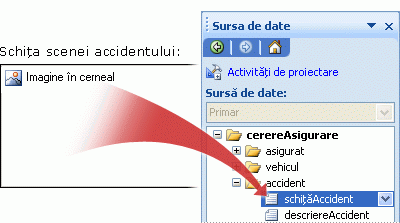
Inserarea unui control imagine în cerneală pe un șablon formular nou, necompletat
Când proiectați un șablon formular nou, necompletat, caseta de selectare Creare automată sursă de date din panoul de activități Controale este selectată în mod implicit. Acest lucru permite ca InfoPath să creeze automat câmpuri și grupuri în sursa de date, pe măsură ce adăugați controale la șablonul de formular. Aceste câmpuri și grupuri sunt reprezentate de pictogramele folder și fișier din panoul de activități Sursă de date.
-
Pe șablonul de formular, plasați cursorul acolo unde doriți să inserați controlul.
-
Dacă panoul de activități Controale nu este vizibil, faceți clic pe Mai multe controale pe meniul Inserare sau apăsați ALT+I, C.
-
Sub Inserare controale, faceți clic pe Imagine în cerneală.
În mod implicit, un control imagine în cerneală gol este inserat în formular.
-
Pentru a adăuga o imagine de fundal pe care utilizatorii pot desena direct în partea de sus a cu lor creion de tabletă, procedați astfel:
-
Faceți dublu clic pe control imagine în cerneală.
-
Faceți clic pe fila Date.
-
Sub Legare, bifați caseta de selectare utilizare unei imagini de fundal .
-
În caseta de dialog Inserare imagine, faceți clic pe imaginea pe care o doriți.
-
-
Pentru a adăuga o etichetă pentru control, tastați textul deasupra sau la stânga controlului, urmat de două puncte (:).
Inserarea unui control imagine în cerneală pe un șablon formular care se bazează pe o sursă de date existentă
Dacă vă bazați proiectare șablonului de formular pe un fișier existent limbaj extensibil de marcare (XML), bază de date sau serviciu Web, InfoPath derivă câmpuri și grupuri în panoul de activitate Sursă de date din acea sursă de date existentă. În acest scenariu, puteți insera un control imagine în cerneală prin glisarea unui câmp din panoul de activitate Sursă de date pe șablonul de formular sau prin inserarea unui control imagine în cerneală din panoul de activități controale în schimb, așa cum se descrie în următoarea procedură:
-
Pe șablonul de formular, plasați cursorul acolo unde doriți să inserați controlul.
-
Dacă panoul de activități Controale nu este vizibil, faceți clic pe Mai multe controale pe meniul Inserare sau apăsați ALT+I, C.
-
Sub Inserare controale, faceți clic pe Imagine în cerneală.
-
În caseta de dialog Cerneală imagine legare , selectați câmpul în cazul în care doriți să stocați datele grafice control cerneală și apoi faceți clic pe OK.
În mod implicit, un control imagine în cerneală gol este inserat în formular.
-
Pentru a adăuga o imagine de fundal pe care utilizatorii pot desena direct în partea de sus a cu lor creion de tabletă, procedați astfel:
-
Faceți dublu clic pe control imagine în cerneală.
-
Faceți clic pe fila Date.
-
Sub Legare, bifați caseta de selectare utilizare unei imagini de fundal .
-
În caseta de dialog Inserare imagine, faceți clic pe imaginea pe care o doriți.
-
-
Pentru a adăuga o etichetă pentru control, tastați textul deasupra sau la stânga controlului, urmat de două puncte (:).
Sfaturi de aspect
Utilizați următoarele sfaturi pentru a vă ajuta să rafinați aspectul, dimensiunea și alte aspecte ale unui control imagine în cerneală:
-
Utilizând o tabel de aspect scopuri aranjament este întotdeauna o idee bună, indiferent de tipul de control se întâmplă să lucreze cu.
-
Dacă vă așteptați utilizatorii pentru a desena mari imaginilor, modificarea dimensiunilor control imagine în cerneală în consecință.
-
Inserarea unui control imagine în cerneală în interiorul o regiune defilantă pot fi utile atunci când doriți o regiune fixă pe șablonul de formular care vor fi parcurse pentru a se potrivi mare desene sau fotografii.
-
Pentru a modifica lățimea de cerneală mai multe controale imagine în același timp, selectați controale ale căror dimensiunea pe care doriți să îl modificați, apăsați ALT + ENTER, faceți clic pe fila Dimensiune și apoi, în caseta lățime , tastați un număr nou.
-
Pentru a modifica bordura sau culorii unui control imagine în cerneală, selectați-l pe șablonul de formular, din meniul Format , faceți clic pe Borduri și umbrireși apoi efectuați ajustările necesare.
-
Nu puteți introduce text în interiorul unui control imagine în cerneală. Dacă doriți să adăugați text cu instrucțiuni pentru utilizatorii dvs., cum ar fi "Cerc zonele de deteriorare pe mașină," Adăugați o etichetă pentru a controla pe șablonul de formular.










